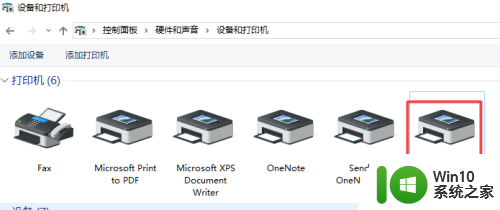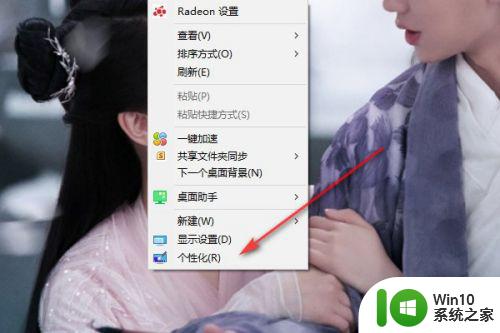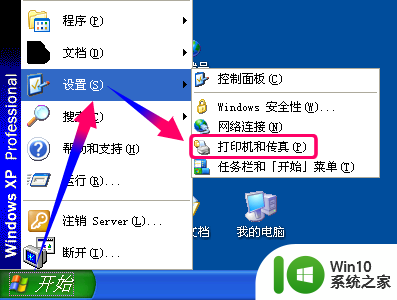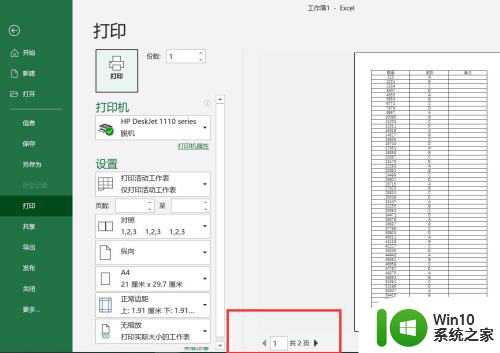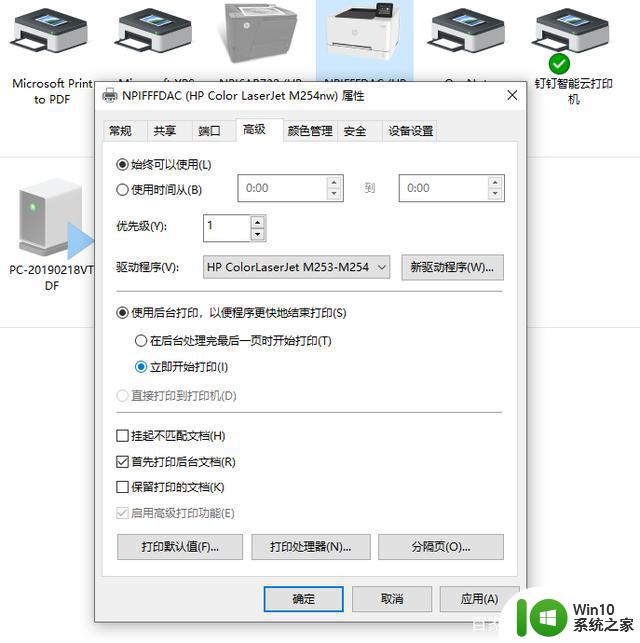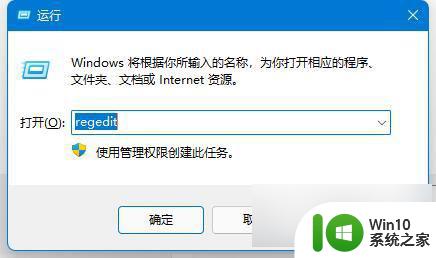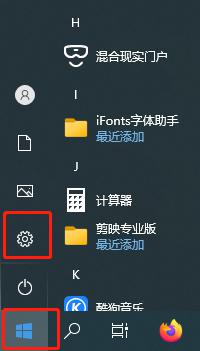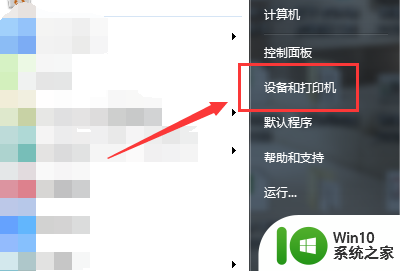打印机的纸怎么放进去 打印机纸盒放纸技巧
当我们使用打印机的时候,很多人会遇到一个常见的问题,那就是不知道打印纸应该如何正确放入打印机的纸盒里,正确放置打印纸是非常重要的,不仅可以保证打印效果更加清晰,还可以避免因为纸张错误放置而造成的卡纸等问题。掌握正确的打印纸放置技巧是非常必要的。接下来我们就一起来了解一下打印纸应该如何放进打印机的纸盒里。
具体步骤:
1.一般打印机的纸盒都在打印机的主机下方,我们找到打印机纸盒的拉动开关。
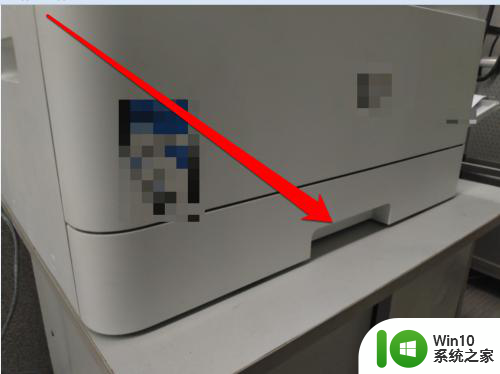
2.利用纸盒开关,将纸盒拉出。

3.整个纸盒拖出后,查看纸盒的布局。
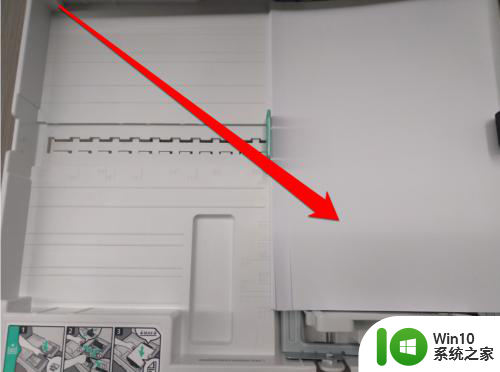
4.纸盒里有纸的时候,纸张是被纸盒的顶起的靠近送至滚轮。所以我们要压下纸张。
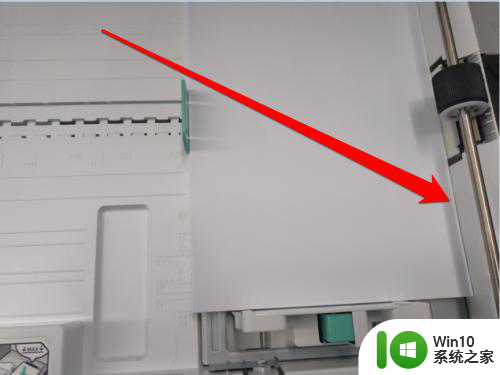
5.将纸张取出后,我们会发现一个卡扣,这个卡扣使用用来卡住纸张的。
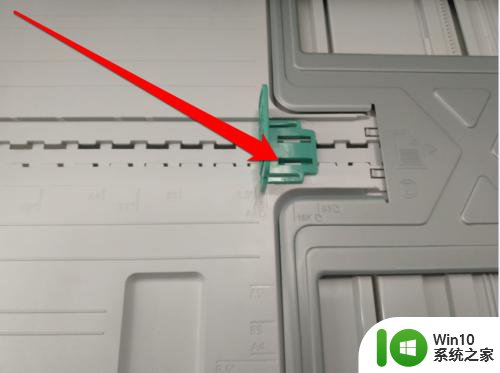
6.这个纸张的卡扣,是根据纸张的大小进行调节的。需要调节时,将卡扣两边的弹性塑料耳朵,压下便可以调节。

7.然后我们再根据纸张的大小,安装纸盒中的纸张规格尺寸进行调整。
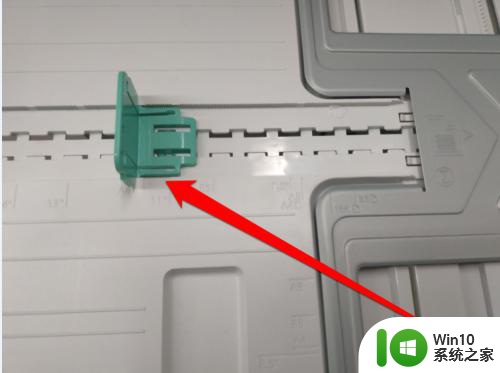
8.调整完毕后,将纸张放入纸盒。
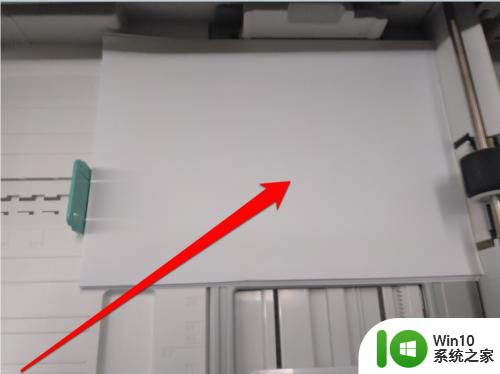
9.并将纸张另外一侧的卡扣,压下卡紧。

10.最后将纸盒的托盘,推进打印机即可。

以上是有关如何放入打印机纸张的全部内容,如果遇到这种情况,您可以按照以上步骤解决,非常简单快速。